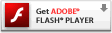Você deve ter lido e assistido ao vídeo da
primeira parte deste artigo, caso não o tenha feito, sugiro que o faça clicando
no link http://www.boadica.com.br/dica/674/womble-edicao-de-arquivos-de-dvd-divx-e-rmvb.
Como já comentamos anteriormente, o MPEG Video Wizard DVD é um editor de MPEG, autoração
de DVD com suporte ao AC3, utilizado no Dolby®, além de editar arquivos DivX®, RMVB (RealMedia Variable Bitrate), etc.
Para baixar o programa visite o site do fabricante, WOMBLE Multimedia, seguindo o link:
http://www.womble.com, onde você deve
fazer um cadastro com e-mail válido para receber a sua chave de
registro, caso você só queira testar, o programa funcionará normalmente durante
30 dias. A versão disponível para download é a 4.0.4.113.
Como havia dito na primeira parte deste artigo,
existem várias maneiras de se trabalhar com os programas.
Eu tenho por hábito trabalhar por etapas, no caso de criar um DVD, primeiro crio
o arquivo mpeg2, para depois gerar o DVD.
Bem lembrado pelo leitor de nickname Seagull, não é necessário a etapa de criar
o mpeg2 e depois o DVD. Isso pode ser feito em somente uma etapa.
Para montar o seu DVD em somente um passo, após ter salvo o seu projeto, clique em DVD, marque os capítulos, crie o menu de sua escolha e seu
DVD será criado direto da timeline.
Na segunda e última parte deste artigo vamos
aprender a utilizar o conjunto Input monitor, Output monitor e Timeline.
Os controles especiais no Input Monitor:
Speed Button: Click N para aumentar a velocidade. "N" para
velocidade Normal (todos os frames); "M" para os I- e P-frames; e "F"
somente I-frames; Para a maioria dos vídeos em MPEG, "M" é 3 vezes mais rápido do que a velocidade normal; e "F" é cerca de 12
à 15 vezes mais rápido que o normal.
Trim Buttons: O 3 botões de Trim são; a Tesoura (X), que corta
todos os frames entre o Mark In e o Mark Out. O Trim Left (N) que corta
os frames desde o primeiro frame até o frame imediatamente antes do Mark In. O
Trim Right (M) que corta os frames do Mark Out até o último frame.
Lembre-se que sempre que clicar com o botão
direito do mouse, abrirá um menu correspondente ao local onde o cursor está.
Assista a segunda parte desta VídeoDica e
divirta-se editando seus vídeo com o MPEG Video Wizard DVD.
Até breve.
Caso você não esteja vendo o vídeo abaixo, será necessário instalar o Flash no seu navegador. Para isso, clique no selo da
Adobe: